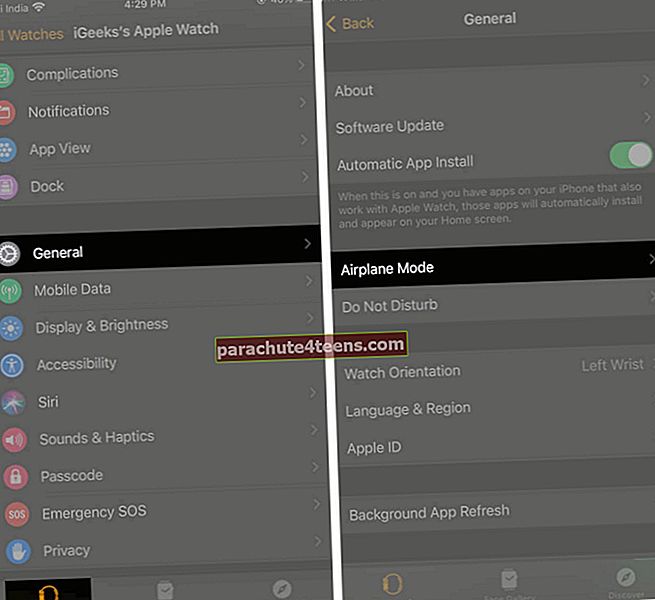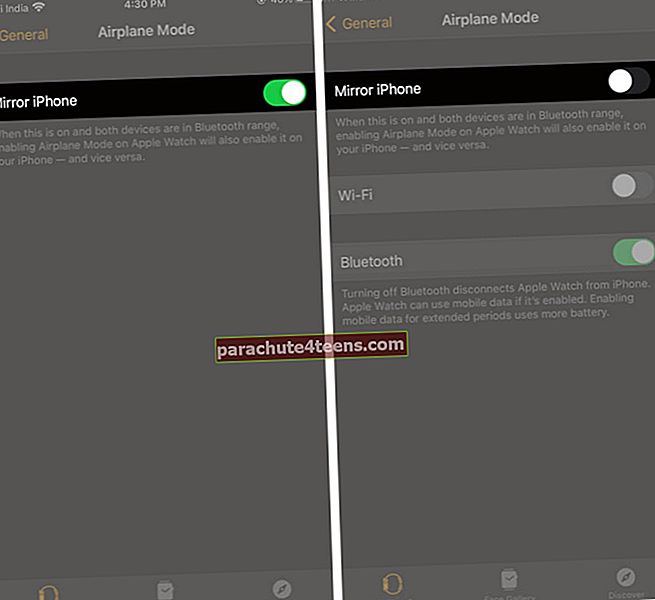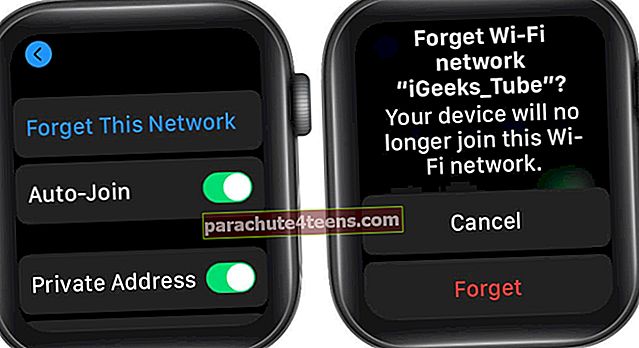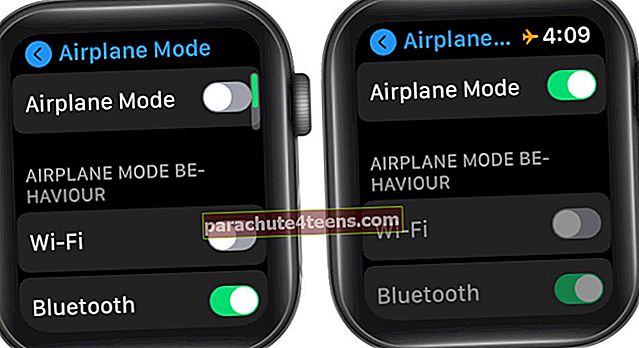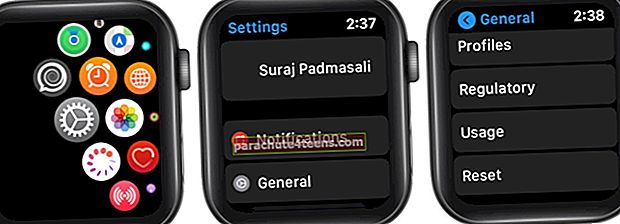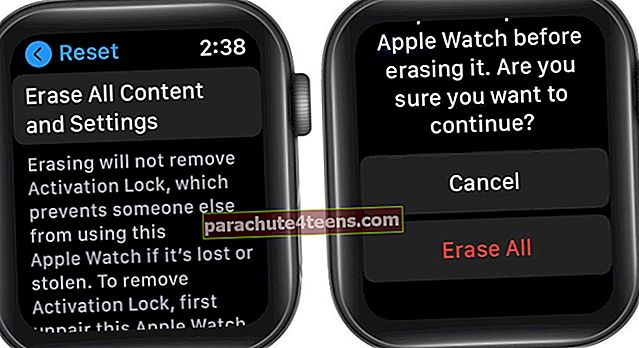Chúng ta không thể phủ nhận thực tế rằng Apple Watch là kết quả hoàn hảo của sự hoàn hảo về công nghệ. Tuy nhiên, nó luôn dựa vào nhiều lý do của bên thứ ba để hoạt động liền mạch. Một trong những lý do như vậy là "Kết nối". Lỗi "Kết nối với Wi-Fi" có thể được gọi là một trong những lý do phổ biến nhất cản trở hiệu suất của thiết bị của chúng tôi. Hiểu rằng có thể có những lời giải thích khác nhau đằng sau nó, việc tìm ra nguyên nhân gốc rễ có thể trở nên tẻ nhạt. Hãy cố gắng tìm hiểu thêm về lỗi và khám phá các khả năng để khắc phục chúng.
Tại sao Apple Watch của tôi không kết nối với Wi-Fi?
Rất khó để chỉ ra lý do chính xác đằng sau lỗi mạng Wi-Fi trên Apple Watch của bạn. Nhưng sự cố như vậy có thể xảy ra nếu,
- Apple Watch của bạn chưa được cập nhật lên watchOS mới nhất.
- Mạng Wi-Fi bạn đang cố kết nối có độ bền kết nối kém.
- Đã xảy ra sự cố với bộ định tuyến hoặc modem Wi-Fi của bạn.
Cách khắc phục sự cố Wi-Fi trên Apple Watch
Bạn có thể liên quan đến bất kỳ lỗi nào trong số này không? Nếu không, đừng lo lắng, chúng tôi khuyên bạn nên thử lần lượt các trình sửa lỗi được đề cập bên dưới. Chúng tôi khá chắc chắn rằng một trong những điều này chắc chắn sẽ giúp bạn vượt qua giai đoạn Wi-Fi không hoạt động.
- Wi-Fi tương thích cho Apple Watch
- Tắt tính năng Mirror iPhone
- TẮT / BẬT Wi-Fi
- Quên Mạng Wi-Fi và kết nối lại
- Khởi động lại Apple Watch và iPhone
- Bật hoặc tắt Chế độ trên máy bay
- Đặt lại Apple Watch của bạn
1. Wi-Fi tương thích cho Apple Watch
Nghe có vẻ lạ, nhưng Apple Watch của bạn chỉ có thể kết nối với Mạng Wi-Fi 2.4GHz 802.11b / g / n. Nếu mạng bạn đang cố gắng kết nối không phù hợp với các tiêu chuẩn này, đồng hồ của bạn có thể không kết nối và báo lỗi.
2. Tắt tính năng Mirror iPhone
Khi Mirror iPhone được bật và cả Apple Watch và iPhone của bạn đều ở trong phạm vi Bluetooth, việc bật Chế độ trên máy bay trên một thiết bị sẽ khiến một thiết bị khác làm theo như vậy. Vì vậy, nếu iPhone của bạn đang ở Chế độ trên máy bay, thì Apple Watch của bạn phải bật chế độ này. Và đó có thể là lý do khiến bạn không thể kết nối với Wi-Fi. Để tắt tính năng này,
- Khởi chạy Đồng hồ đeo tay ứng dụng trên iPhone của bạn.
- Đi đến Chung phần.
- Lựa chọn Chế độ máy bay.
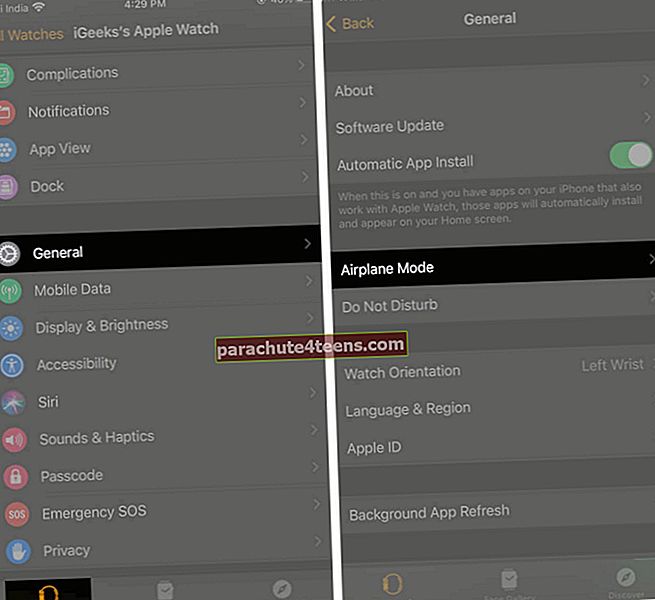
- Tắt Gương iPhone.
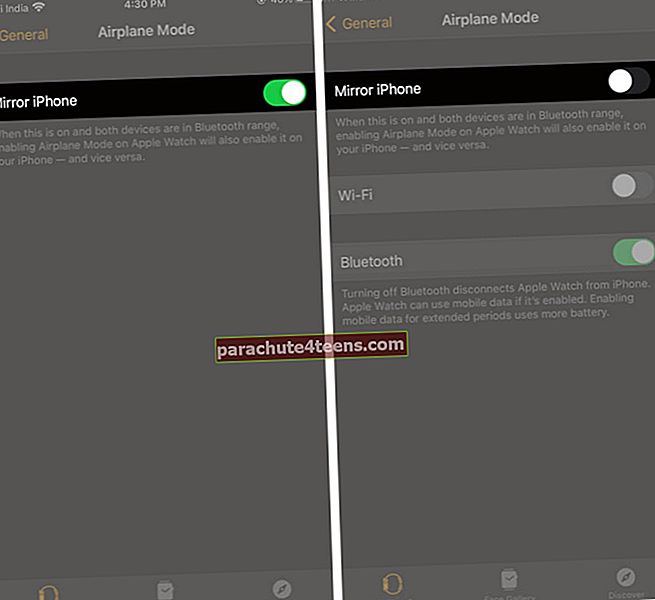
Sau khi tắt nó, hãy thử kết nối với mạng Wi-Fi.
3. TẮT / BẬT Wi-Fi
Bật và tắt Wi-Fi là cách nhanh nhất để khắc phục sự cố này. Ở một số điểm, điều này có vẻ ngớ ngẩn, nhưng việc làm này thực sự giúp loại bỏ các vấn đề nhỏ trong hệ thống Wi-Fi và cải thiện khả năng thực hiện các chức năng không dây của đồng hồ.

Sau khi tắt rồi bật, hãy thử kết nối với mạng và kiểm tra xem mạng đó có hoạt động không.
4. Quên Mạng Wi-Fi và kết nối lại
Để làm như vậy trên Apple Watch của bạn,
- Kéo mạnh lên trên mặt đồng hồ.
- Nhấn và giữ biểu tượng Wi-Fi.
- Nhấn vào Mạng wifi bạn đang cố gắng kết nối.

- Cuộn xuống và nhấn Quên hệ thống này đi.
- Nhấn vào Quên xác nhận.
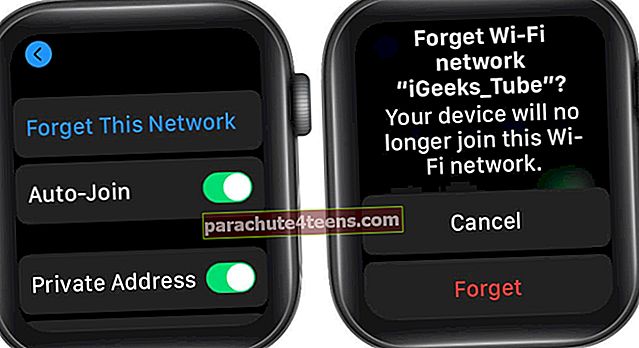
- Bây giờ, hãy tắt Wi-Fi, sau đó bật lại.
- Nhấn vào cùng một mạng để kết nối lại.
- Nhập mật khẩu bảo mật bằng bàn phím hoặc cử chỉ của iPhone trên đồng hồ của bạn.

Kiểm tra xem bạn có thể kết nối không. Nếu không, hãy thử một bản hack khác!
5. Khởi động lại Apple Watch và iPhone
Khởi động lại cả hai thiết bị sẽ khắc phục được sự cố.
- Nhấn và giữ nút bên của màn hình thiết bị của bạn.
- Trượt để tắt nguồn đồng hồ.

- Nhấn và giữ nút bên một lần nữa để bật.
Nếu vẫn không hiệu quả, hãy chuyển sang cách giải quyết khác.
6. Bật hoặc tắt Chế độ trên máy bay
Bật Chế độ trên máy bay là một cách hiệu quả để khắc phục sự cố phần mềm nhỏ và lỗi mạng trên thiết bị của bạn. Và nó cũng có thể sửa lỗi kết nối Wi-Fi.
- Mở Cài đặt ứng dụng trên đồng hồ của bạn.
- Nhấn vào Chế độ máy bay.

- Bật lên Chế độ máy bay.
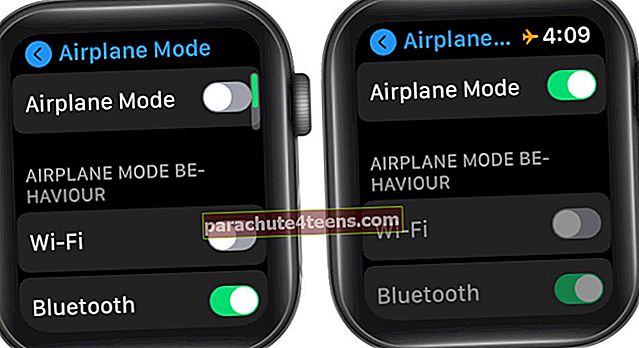
- Bây giờ nó đã được bật, hãy khởi động lại Apple Watch của bạn.
- Ghé thăm giống nhau Chế độ máy bay cài đặt và tắt nó đi.
- Nhấn nút Digital Crown để quay lại màn hình chính.
Bây giờ, bật Wi-Fi và kết nối với mạng Wi-Fi. Nếu không hiệu quả, bạn nên thử cách giải quyết khác.
7. Đặt lại Apple Watch của bạn
Nếu đồng hồ của bạn vẫn không kết nối với Wi-Fi sau khi đặt lại modem và thử tất cả các cách giải quyết, bạn có thể tiếp tục bước này. Trước khi tiếp tục, hãy đảm bảo rằng bạn đã sao lưu tất cả dữ liệu đồng hồ của mình.
- Mở Cài đặt ứng dụng trên đồng hồ của bạn.
- Đi đến Chung.
- Cuộn xuống và nhấn Cài lại.
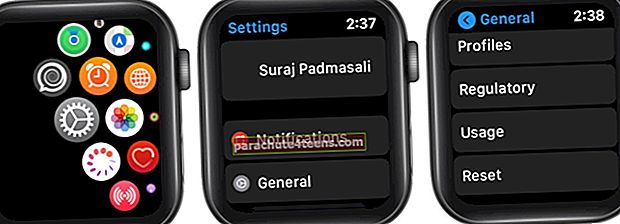
- Nhấn vào Xoá tất cả nội dung và cài đặt.
- Nhấn vào Xóa tất cả xác nhận.
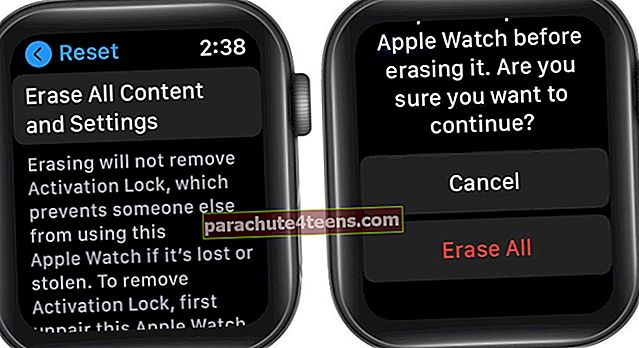
Điều này cũng có thể được thực hiện từ ứng dụng Đồng hồ trên iPhone của bạn. Khởi chạy Đồng hồ đeo tay ứng dụng → Đồng hồ của tôi & rarr; Chung → Đặt lại cài đặt → Chạm vào Xóa Nội dung và Cài đặt Apple Watch.


Hãy để Apple Watch của bạn hoàn tất quá trình đặt lại và khôi phục cài đặt mặc định của nhà sản xuất. Khi hoàn tất, hãy khởi động lại Apple Watch và ghép nối nó với iPhone của bạn. Sau khi thiết lập và ghép nối, hãy thử kết nối với Wi-Fi và kiểm tra xem nó có hoạt động không.
Đang ký tắt
Chúng tôi hy vọng bạn hiện có thể kết nối với Wi-Fi. Nếu không, bạn có thể cần liên hệ với nhà cung cấp dịch vụ internet của mình hoặc định cấu hình cài đặt modem Wi-Fi cho phù hợp. Nếu sự cố vẫn chưa được giải quyết, bạn có thể liên hệ với Bộ phận hỗ trợ của Apple và được khắc phục lỗi này. Nếu bạn cần thêm trợ giúp hoặc có câu hỏi liên quan đến những cách giải quyết này, vui lòng để lại phản hồi của bạn trong phần bình luận bên dưới. Apple Watch không nhận được thông báo? Đọc hướng dẫn nhanh này với các mẹo hữu ích.
- Các bản sửa lỗi nhanh: Siri không hoạt động trên Apple Watch?
- Di động không hoạt động trên Apple Watch: 11 mẹo để khắc phục sự cố
- Không thể cập nhật watchOS 7? Kiểm tra các mẹo này
- Cách cài đặt lại ứng dụng Apple Watch đã xóa